ゲームボーイ、スーパーファミコンやニンテンドーDSなどの、いわゆる家庭用ゲーム機と言われる部類のハードで遊んでいたレトロなゲームを、iPhoneやiPadでプレイするには「GBA4iOS」や「nds4iOS」「iNDS」などのエミュレータ・ソフトをインストールして行います。
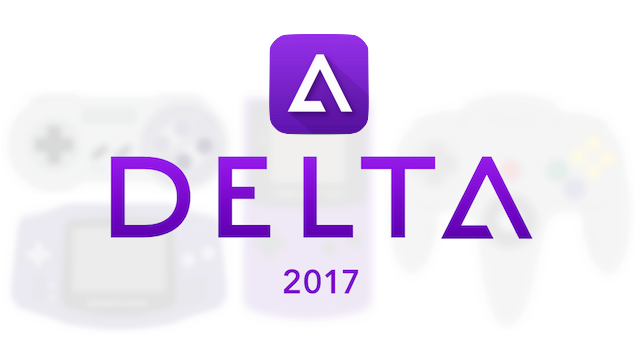
中でも「GBA4iOS」は人気のエミュレータで、これを開発したRiley Testut氏が昨年11月に「Goodbye GBA4iOS. Hello, Delta.」とTwitterで新たなエミュレータ開発を宣言し、レトロゲームに取り憑かれたユーザーは狂喜しました。
Goodbye GBA4iOS. Hello, Delta. https://t.co/If4W92MMmf
— Riley Testut (@rileytestut) 2016年11月21日
「DELTA」は、GBA4iOSやnds4iOS、iNDSなどとは異なり、DELTAひとつで複数のゲーム機をエミュレートできるマルチエミュレータです。つまり、ゲームボーイをはじめ、ゲームボーイアドバンス、ゲームボーイカラー、スーパーファミコンなどで遊んだレトロなゲームが楽しめるというものです。そしてこのマルチエミュレータ「DELTA」は、iCloud Sync、保存状態、チートコード、コントローラサポートなどの機能もサポートしています。
昨年末の12月には、そのベータ版のテスター募集が行われました
あれから早半年、このマルチエミュレータ「DELTA」はどうなったのでしょう。
その答えは簡単ではないようです。マルチエミュレータ「DELTA」は現在もクローズドベータ版のままであり、招待を受けたユーザーにのみ公開、利用可能な状態となっています。招待を受けた限られたユーザーによってバグ修正などの問題解決が行われているものの、まだ正式なリリース日は発表されていません。
今すぐDELTAをiPhoneにインストールして試したいですか?ありがたいことに、現在DELTA(Ver.1.0 Beta4)のIPAファイルのリンクサイトからダウンロードすることが可能です。なお、これはプライベートリリースなので、自己責任で使用してください。試したい方は以下の手順でどうぞ。
「Delta」をiPhoneにサイドロード、インストールする手順
インストールの前準備
まずは前準備です。MacやWindows PCを使ってiPhoneにアプリをサイドロードするには、インストール可能なアプリのIPAファイルを用意するなどいくつかの前準備が必要です。ここではCydia Impactorでのサイドロードを前提に手順を紹介します。
↓ Xcodeの場合はこちらを参照!
1.「Delta」IPAファイルを手にいれる
「Delta」IPAファイルを入手するには、お使いのMacまたはWindows PCにこちらからダウンロードします(プライベートサイトなので自己責任で!)。
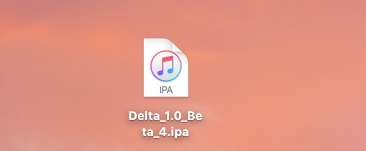
2.「Cydia Impactor」をダウンロード&インストール
次に、Cydia Impactorがお使いのパソコンにインストールされていない場合には、こちらの手順を参考にしてダウンロード&インストールしてください。
3.iPhoneをコンピュータにUSB接続
サイドロード先であるiPhoneなどのiOSデバイスをお使いのパソコンにUSBケーブル接続します。
Cydia Impactorを使ったサイドロードの手順
上記の前準備が完了したら、「Delta」をMacやWindows PCで「Cydia Impactor」を使ってiPhoneなどのiOSデバイスにサイドロード、インストールします。こちらの記事を参考に行うことができます。
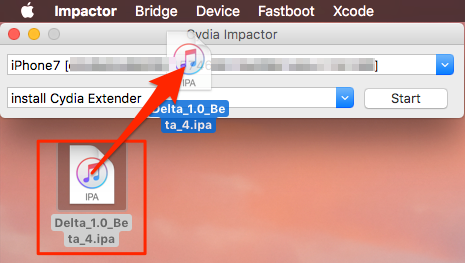
Cydia Impactorでのサイドロードが正常に完了すると、以下のようにiPhoneのホーム画面に「Delta」アイコンが表示されます。
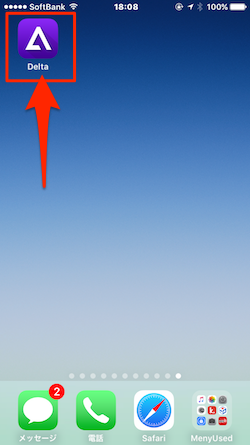
ここでiPhoneのホーム画面の「Delta」アイコンをタップして起動してみましょう。
もし、ここで「信頼されていない開発元」画面が表示されて許可が必要な場合には、iOSのシステムに「このアプリの開発元を信頼」する必要があります。
Deltaの開発元を「信頼」する方法
iPhoneにサイドロードされたアプリを起動した際に「信頼されていない開発元」メッセージが表示された場合の対処法です。この開発元とは、サイドロードの際に使用したApple Developerアカウントということになります。
- iPhoneの設定アプリを起動して[設定]→[一般]へと進み、[一般]画面をスクロールし、[デバイス管理]を探してタップします。
- 次に、「デバイス管理」画面では「デベロッパApp」セクションにあるサイドロード元(Apple Developerアカウント名が表示されます)をタップします。
- サイドロード元の「信頼」設定画面が表示されるので水色の「“(デベロッパー名)”を信頼」ボタンをタップします。
- すると、確認のポップアップ画面が表示されます。ここでもう一度「信頼」します。
- これで「Delta」アプリの“信頼”設定は完了です。このアプリを削除する場合には、画面の赤文字「Appを削除」でいつでも行うことができます。
以上で、「Delta」のサイドロードによるインストールプロセスは完了です。ホーム画面に戻って実際に「Delta」アプリを起動するとオープニング画面が表示されたのちに「Games」の画面が表示されます。もちろん、まだひとつもゲームを登録していないので「No Games」の状態です。
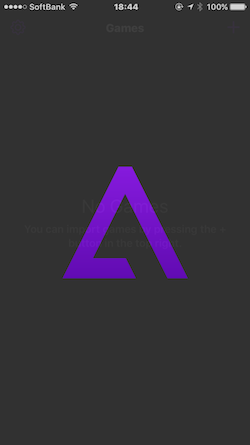
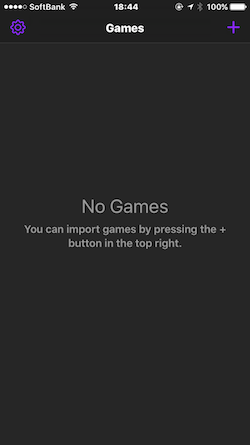
今回のサイドロード手順はiOSバージョン「iOS 10.2.1」デバイスで行なっていますが、iOS 10.3.2でもインストール可能です。
なお、取得したApple DeveloperアカウントによってAppleの証明書の期限があり、無料アカウントの場合には7日ごとに上記プロセスを再度実行する必要があります。










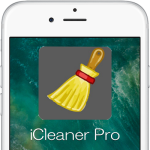
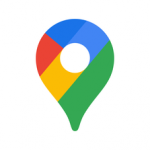

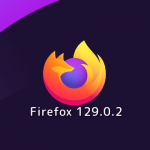

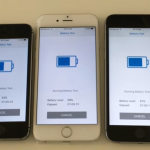
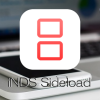

この記事へのコメント
+押したら落ちる。意味ない
ファイル管理アプリをappストアからインストールした後、iTunesのファイル共有でその管理アプリにRomを追加。そしてデバイスで管理アプリからRomをdeltaに送ったら出来るよ。